Cách khóa trang cá nhân Facebook trên điện thoại, máy tính
Cách khóa trang cá nhân Facebook trên điện thoại, máy tính
Cách khóa trang cá nhân Facebook giúp bạn kiểm soát quyền riêng tư và ngăn người lạ xem thông tin. Thao tác này có thể thực hiện trên cả điện thoại và máy tính. Chỉ vài bước đơn giản, bạn sẽ bảo vệ tài khoản hiệu quả. Áp dụng ngay để tăng cường bảo mật cho Facebook cá nhân. Tìm hiểu ngay cách thực hiện trong bài viết.
Cách khóa trang cá nhân Facebook trên điện thoại
Nếu bạn muốn bảo vệ quyền riêng tư hoặc tạm thời không sử dụng Facebook, việc khóa trang cá nhân Facebook là một giải pháp hiệu quả. Dưới đây sẽ hướng dẫn bạn cách khóa trang cá nhân trên Facebook bằng điện thoại một cách đơn giản và nhanh chóng.
Cách khóa trang cá nhân Facebook trên điện thoại tạm thời
Khóa Facebook tạm thời giúp bạn ẩn tài khoản một thời gian nhưng vẫn có thể mở lại bất cứ lúc nào. Dưới đây là hướng dẫn chi tiết cách khóa trang cá nhân Facebook trên điện thoại tạm thời:
Bước 1: Mở ứng dụng Facebook trên điện thoại, đăng nhập vào tài khoản cần khóa.
Bước 2: Nhấn vào biểu tượng Menu (ba dấu gạch ngang) ở góc dưới bên phải, chọn Cài đặt & quyền riêng tư, sau đó chọn Cài đặt.
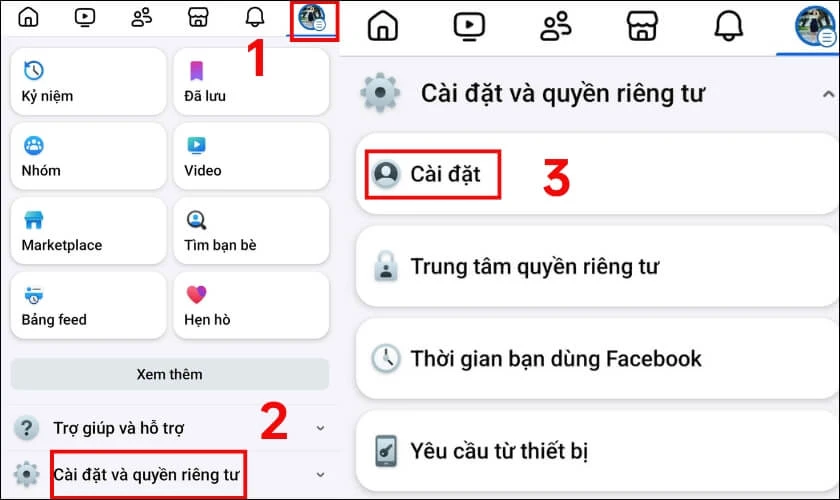
Bước 3: Chọn Thông tin cá nhân, sau đó tiếp tục chọn Quyền sở hữu và kiểm soát tài khoản.
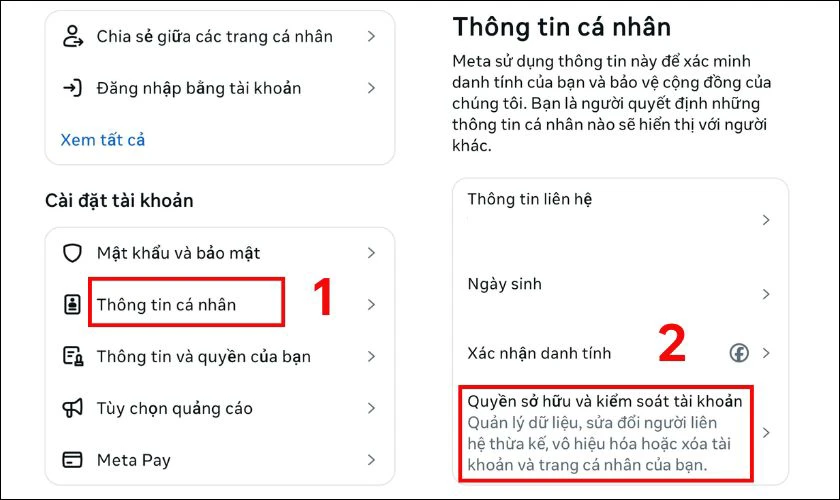
Bước 4: Nhấn vào Vô hiệu hóa hoặc xóa, chọn Vô hiệu hóa tài khoản, sau đó nhấn Tiếp tục.
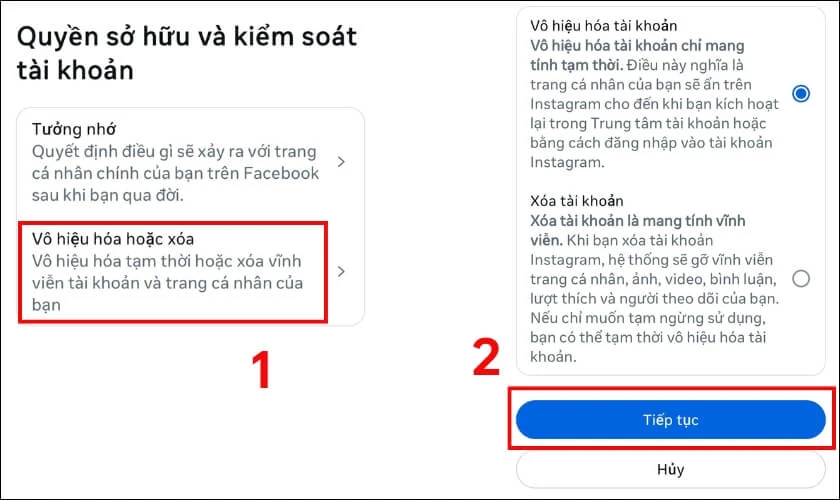
Bước 5: Nhập mật khẩu Facebook theo yêu cầu, chọn lý do vô hiệu hóa tài khoản:
- Nếu chọn đây là hành động tạm thời. Tôi sẽ quay lại, tài khoản sẽ tự động mở sau 1-7 ngày hoặc khi bạn đăng nhập lại.
- Nếu chọn lý do khác, tài khoản chỉ mở lại khi bạn đăng nhập thủ công.
Bước 6: Chọn thời gian Facebook tự động kích hoạt lại tài khoản, sau đó nhấn Vô hiệu hóa tài khoản của tôi để hoàn tất.
Với cách này, bạn có thể tạm ngừng sử dụng Facebook mà không mất dữ liệu. Nếu cần quay lại, chỉ cần đăng nhập là tài khoản sẽ được khôi phục.
Xem thêm: Cách xem mật khẩu Facebook của chính bản thân dễ dàng nhất
Cách khóa trang cá nhân Facebook trên điện thoại vĩnh viễn
Nếu bạn muốn xóa tài khoản Facebook vĩnh viễn, hãy làm theo các bước sau:
Bước 1: Mở ứng dụng Facebook, đăng nhập vào tài khoản cần xóa.
Bước 2: Tương tự như cách trên, bạn nhấn vào Menu (ba dấu gạch ngang). Tiếp tục chọn Cài đặt & quyền riêng tư và chọn Cài đặt.
Bước 3: Chọn Thông tin cá nhân, sau đó chọn Quyền sở hữu và kiểm soát tài khoản.
Bước 4: Nhấn vào Vô hiệu hóa hoặc xóa, chọn Xóa tài khoản, sau đó nhấn Tiếp tục.
Bước 5: Chọn Xóa tài khoản, nhập mật khẩu Facebook theo yêu cầu, sau đó nhấn Tiếp tục.
Bước 6: Hệ thống sẽ hiển thị thông báo xác nhận xóa vĩnh viễn, nhấn Xóa tài khoản để hoàn tất.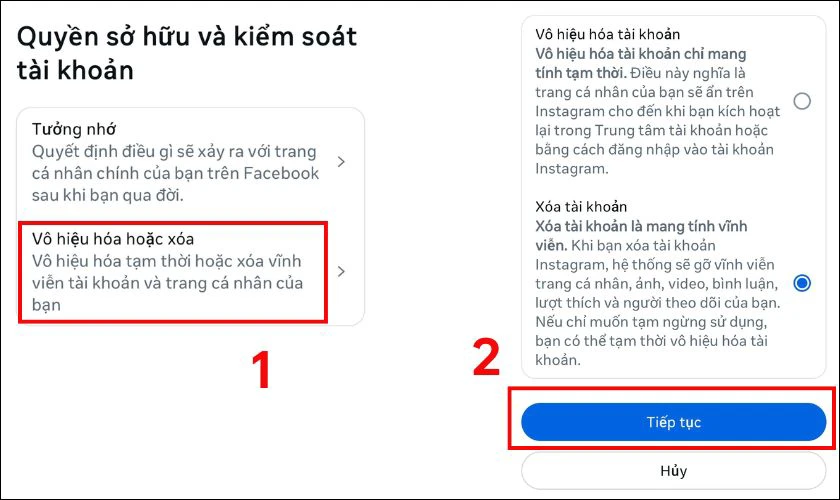
Sau khi thực hiện, tài khoản của bạn sẽ bị xóa vĩnh viễn sau 30 ngày. Nếu trong thời gian này bạn không đăng nhập lại, tất cả dữ liệu sẽ bị xóa hoàn toàn.
Xem thêm: Hướng dẫn cách xoá trang Facebook đơn giản với vài thao tác
Cách khóa trang cá nhân Facebook trên máy tính
Bạn muốn tạm thời khóa tài khoản Facebook nhưng không biết cách? Việc này giúp bảo vệ quyền riêng tư mà không mất dữ liệu cá nhân. Dưới đây là hướng dẫn chi tiết cách để khóa trang cá nhân Facebook bằng máy tính.
Cách khóa trang cá nhân Facebook trên máy tính tạm thời
Để khóa trang cá nhân Facebook trên máy tính tạm thời bạn có thể thực hiện theo một số gợi ý chi tiết sau đây.
Bước 1: Truy cập Facebook trên máy tính, nhấp vào ảnh đại diện góc phải, chọn Cài đặt & quyền riêng tư rồi vào Kiểm tra quyền riêng tư.
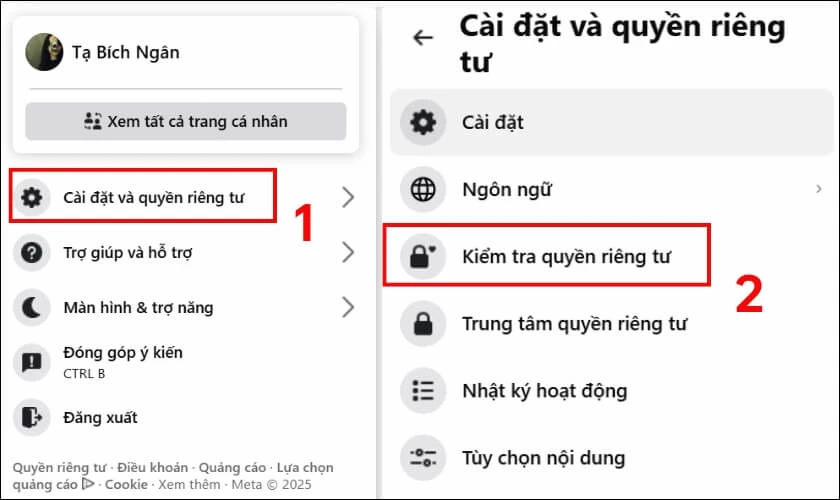
Bước 2: Tại đây chọn vào mục Thông tin cá nhân.
Bước 3: Chọn Quyền sở hữu và kiểm soát tài khoản.
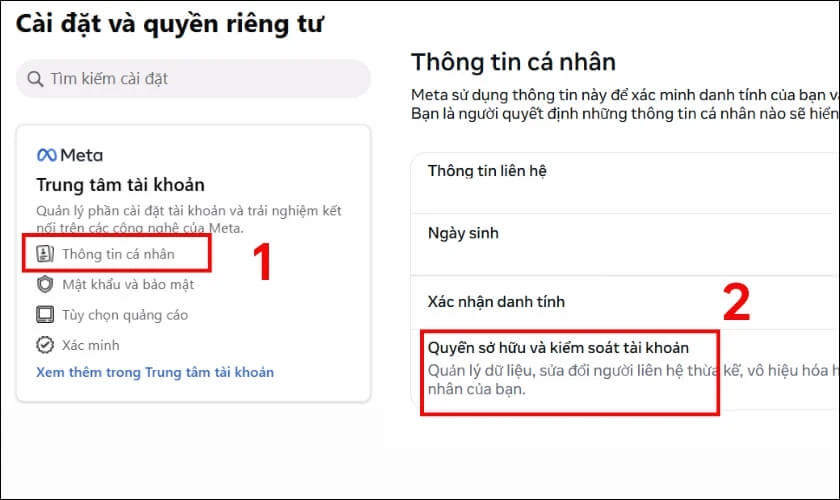
Bước 4: Nhấp vào Vô hiệu hóa hoặc xóa, sau đó chọn Vô hiệu hóa tài khoản rồi nhấn Tiếp tục.
Bước 5: Nhập mật khẩu theo yêu cầu, tiếp tục chọn lý do vô hiệu hóa.
Bước 6: Xác nhận hành động bằng cách nhấn Vô hiệu hóa ngay sau đó chọn Tiếp tục.
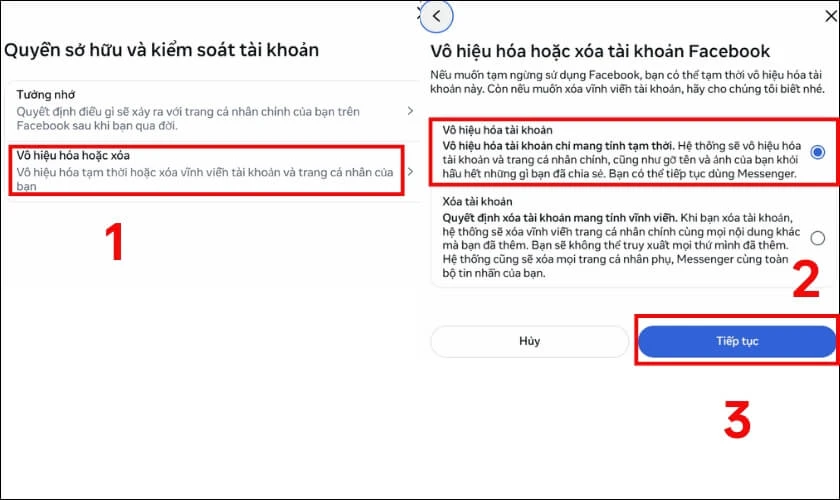
Lưu ý: Khi vô hiệu hóa tài khoản, bạn vẫn có thể đăng nhập lại bất cứ lúc nào để kích hoạt lại Facebook.
Cách khóa trang cá nhân Facebook trên máy tính vĩnh viễn
Bạn muốn xóa tài khoản Facebook vĩnh viễn để không ai có thể tìm thấy hoặc truy cập? Hãy cân nhắc kỹ vì thao tác này không thể hoàn tác. Cách khóa trang cá nhân Facebook trên máy tính được thực hiện theo các bước sau đây:
Bước 1: Mở Facebook trên máy tính, nhấp vào ảnh đại diện góc phải, chọn Cài đặt & quyền riêng tư.
Bước 2: Vào Kiểm tra quyền riêng tư, chọn Thông tin cá nhân.
Bước 3: Chọn Quyền sở hữu và kiểm soát tài khoản.
Bước 4: Nhấp vào Vô hiệu hóa hoặc xóa, chọn Xóa tài khoản.
Bước 5: Xác nhận lý do xóa, nhập mật khẩu và hoàn tất quá trình xóa.
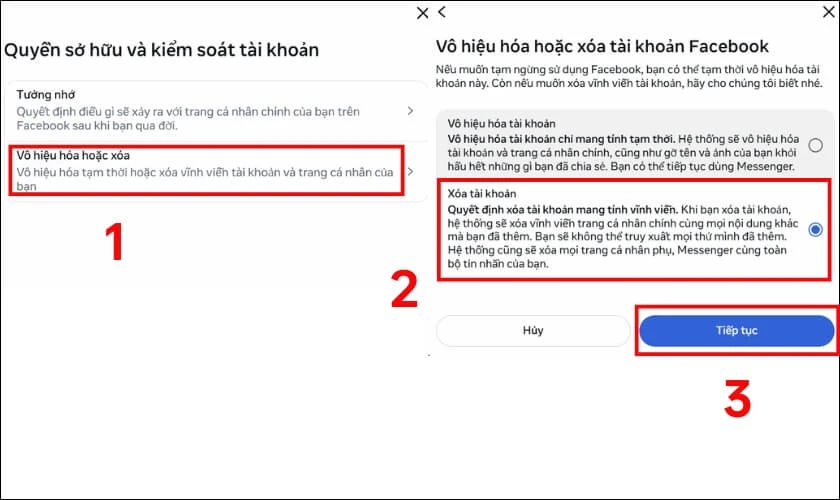
Lưu ý: Sau khi yêu cầu xóa, Facebook cho bạn 30 ngày để thay đổi quyết định. Nếu không đăng nhập lại trong thời gian này, tài khoản sẽ bị xóa vĩnh viễn.
Tại sao phải biết cách khóa trang cá nhân Facebook?
Facebook là nơi bạn chia sẻ thông tin, hình ảnh và kết nối với bạn bè. Tuy nhiên, không phải lúc nào bạn cũng muốn mọi người đều xem được nội dung cá nhân của mình. Việc biết cách khóa trang cá nhân Facebook giúp bạn kiểm soát quyền riêng tư tốt hơn.
- Tránh bị làm phiền: Giảm nguy cơ nhận tin nhắn spam, kết bạn không mong muốn hoặc bị quấy rối từ người lạ.
- Ngăn chặn lừa đảo, đánh cắp thông tin: Hạn chế kẻ xấu thu thập dữ liệu cá nhân để giả mạo, lừa đảo trực tuyến.
- Kiểm soát quyền riêng tư: Bạn đang cần bảo vệ quyền riêng tư và không muốn bị nhiều người làm phiền.
- Tạo không gian mạng xã hội an toàn hơn: Giúp bạn sử dụng Facebook một cách thoải mái mà không lo bị xâm phạm quyền riêng tư.
- Bảo vệ thông tin cá nhân: Hạn chế người lạ xem ảnh, bài đăng, danh sách bạn bè và các thông tin nhạy cảm khác.

Việc khóa trang cá nhân Facebook giúp bạn kiểm soát tốt hơn, giảm nguy cơ bị làm phiền và bảo vệ dữ liệu cá nhân. Đừng chờ đến khi gặp rắc rối mới lo lắng về quyền riêng tư hãy chủ động thiết lập ngay hôm nay
Có nên khóa trang cá nhân Facebook?
Việc khóa trang cá nhân giúp bạn kiểm soát tốt hơn ai có thể xem thông tin cá nhân. Dưới đây là những lý do bạn nên cân nhắc:
- Bảo vệ quyền riêng tư: Hạn chế người lạ truy cập vào bài viết, hình ảnh và danh sách bạn bè của bạn.
- Tránh bị quấy rối: Ngăn chặn những tin nhắn, bình luận không mong muốn từ người lạ hoặc kẻ xấu.
- Bảo vệ tài khoản khỏi hacker: Hạn chế thông tin cá nhân bị kẻ gian thu thập để tấn công tài khoản.
- Hạn chế lộ thông tin cá nhân: Tránh bị theo dõi hoặc khai thác dữ liệu từ các bên thứ ba.

Nếu bạn muốn bảo vệ thông tin cá nhân và tránh rủi ro, khóa trang cá nhân là một lựa chọn hợp lý. Tuy nhiên, nếu bạn sử dụng Facebook để kinh doanh hãy cân nhắc thiết lập quyền riêng tư thay vì khóa.
Cách mở lại trang cá nhân Facebook đơn giản, nhanh chóng
Nếu bạn khóa trang Facebook tạm thời thì khi đăng nhập lại tài khoản sẽ tiếp tục hoạt động như bình thường. Trong trường hợp bạn sử dụng tính năng khóa bảo vệ trang cá nhân Facebook. Bạn cần thực hiện theo các thao tác sau để mở khóa:
Bước 1: Mở Facebook trên thiết bị, vào Cài đặt quyền riêng tư.
Bước 2: Nhấn vào Cài đặt, tìm đến phần Khóa bảo vệ trang cá nhân, chọn Mở khóa.
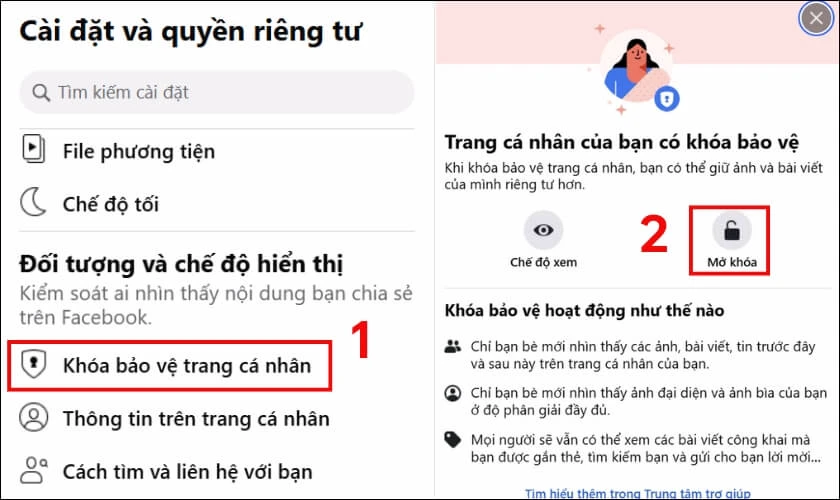
Bước 3: Nhấn Mở khóa trang cá nhân, tiếp tục bấm OK để hoàn tất.
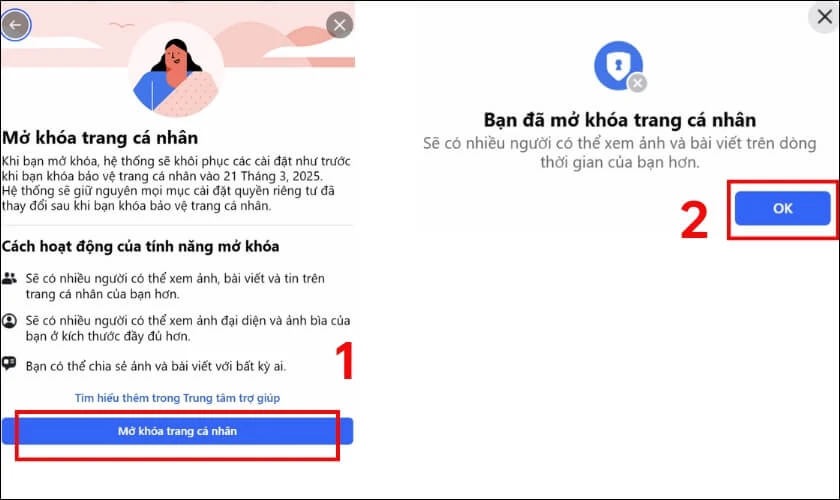
Sau khi mở khóa, mọi thông tin trên trang cá nhân sẽ hiển thị công khai hơn. Nếu tài khoản bị Facebook vô hiệu hóa, bạn cần thực hiện kháng nghị theo hướng dẫn từ Facebook.
Xem thêm: Cách xóa Facebook vĩnh viễn nhanh chóng tại đây!
Lưu ý khi khóa trang cá nhân Facebook
Khóa trang cá nhân Facebook giúp bảo vệ quyền riêng tư, nhưng bạn cần nắm rõ một số lưu ý quan trọng để tránh ảnh hưởng đến trải nghiệm sử dụng. Dưới đây là những điều bạn nên biết trước khi thực hiện:
- Chỉ áp dụng cho tài khoản đủ điều kiện: Không phải tất cả tài khoản đều có tùy chọn khóa trang cá nhân. Tính năng này chủ yếu được triển khai tại một số quốc gia và khu vực nhất định.
- Người lạ không thể xem bài viết cũ: Sau khi khóa bảo vệ, tất cả bài đăng trên dòng thời gian của bạn sẽ chỉ hiển thị với bạn bè, bao gồm cả những bài viết trước đây.
- Một số tính năng bị hạn chế: Khóa trang cá nhân có thể ảnh hưởng đến việc tìm kiếm bạn trên Facebook. Giới hạn khả năng tương tác với người lạ, và có thể gây khó khăn nếu bạn sử dụng tài khoản để kinh doanh.
- Ảnh đại diện và ảnh bìa vẫn công khai: Dù đã khóa bảo vệ trang cá nhân, ảnh đại diện và ảnh bìa vẫn hiển thị công khai. Nếu muốn tăng cường bảo mật, bạn có thể thay đổi sang ảnh không chứa thông tin cá nhân.

Việc khóa trang cá nhân Facebook giúp tăng cường bảo mật, nhưng bạn cần hiểu rõ những hạn chế để sử dụng hiệu quả. Nếu muốn bảo vệ thông tin cá nhân mà không cần khóa hoàn toàn, hãy cài đặt lại quyền riêng tư.
Xem thêm: Cách lấy link bài viết Facebook đơn giản và chi tiết
Câu hỏi liên quan đến cách khóa trang cá nhân Facebook
Khi khóa trang cá nhân Facebook, nhiều người thắc mắc về các tính năng, cách hoạt động cũng như khả năng khôi phục tài khoản. Dưới đây là những câu hỏi thường gặp và lời giải đáp chi tiết.
Có cách khóa trang cá nhân Facebook nào khác không?
Hiện tại, Facebook chỉ hỗ trợ khóa trang cá nhân thông qua cài đặt bảo mật. Tuy nhiên, bạn có thể tăng cường quyền riêng tư bằng cách giới hạn đối tượng xem bài viết.
Khóa trang cá nhân Facebook có nhắn tin, gọi điện được không?
Khi trang cá nhân bị khóa, bạn vẫn có thể nhắn tin và gọi điện trên Messenger với bạn bè. Tính năng nhắn tin không bị ảnh hưởng vì chỉ giới hạn quyền truy cập hồ sơ, không ảnh hưởng đến liên hệ cá nhân.
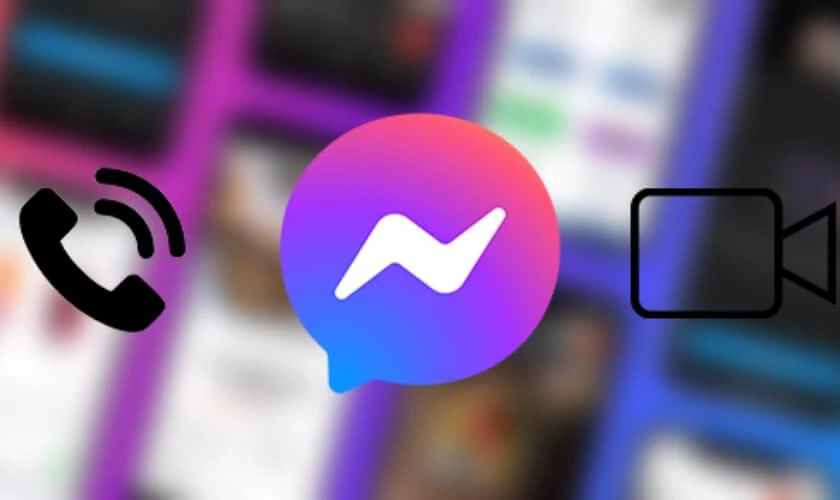
Tuy nhiên, nếu bạn chặn một người dùng cụ thể hoặc cài đặt hạn chế tin nhắn từ người lạ, họ sẽ không thể nhắn tin hay gọi cho bạn. Hãy kiểm tra cài đặt quyền riêng tư để đảm bảo phù hợp với nhu cầu cá nhân.
Khóa trang cá nhân Facebook thì người khác có tìm được không?
Nếu bạn tạm thời hoặc vĩnh viễn khóa trang cá nhân, người khác sẽ không thể tìm thấy hồ sơ của bạn trên Facebook. Tuy nhiên, nếu bạn chỉ kích hoạt chế độ khóa bảo vệ trang cá nhân, họ vẫn có thể tìm thấy tài khoản của bạn nhưng chỉ nhìn thấy ảnh đại diện, tên hiển thị và một số thông tin công khai (nếu có).
Khóa trang cá nhân Facebook có lấy lại được không?
Bạn hoàn toàn có thể mở khóa trang cá nhân Facebook bất cứ lúc nào bằng cách vào cài đặt và tắt chế độ khóa. Sau khi mở khóa, hồ sơ của bạn sẽ hiển thị lại như bình thường.
Cách khóa trang cá nhân Facebook giúp bảo vệ quyền riêng tư và hạn chế người lạ truy cập vào hồ sơ của bạn. Nếu cần sử dụng lại đầy đủ tính năng, bạn có thể dễ dàng mở khóa theo hướng dẫn.
Kết luận
Cách khóa trang cá nhân Facebook là biện pháp hiệu quả để bảo vệ quyền riêng tư và ngăn chặn truy cập trái phép vào thông tin cá nhân của bạn. Bài viết đã hướng dẫn chi tiết các phương pháp thực hiện trên cả điện thoại và máy tính, giúp bạn dễ dàng áp dụng. Hãy theo dõi website của Điện Thoại Vui, để cập nhật thêm nhiều thủ thuật hữu ích khác!
Mẹo hay: Xem ngay thủ thuật Facebook để cài đặt bảo mật cho Facebook chống bị mất tài khoản!
Bạn đang đọc bài viết Cách khóa trang cá nhân Facebook trên điện thoại, máy tính tại chuyên mục Thủ thuật ứng dụng trên website Điện Thoại Vui.

Tôi là Trần My Ly, một người có niềm đam mê mãnh liệt với công nghệ và 7 năm kinh nghiệm trong lĩnh vực viết lách. Công nghệ không chỉ là sở thích mà còn là nguồn cảm hứng vô tận, thúc đẩy tôi khám phá và chia sẻ những kiến thức, xu hướng mới nhất. Tôi hi vọng rằng qua những bài viết của mình sẽ truyền cho bạn những góc nhìn sâu sắc về thế giới công nghệ đa dạng và phong phú. Cùng tôi khám phá những điều thú vị qua từng con chữ nhé!





